Geen bewerkingssamenvatting |
Geen bewerkingssamenvatting |
||
| Regel 2: | Regel 2: | ||
<languages /><translate> | <languages /><translate> | ||
== | ==Een nieuwe weg "asfalteren"== <!--T:1--> | ||
De [https://wazeopedia.waze.com/wiki/Global/FAQ#What_happens_when_I_drive_on_an_unknown_.28unmapped.29_road.3F globale Wiki FAQ] zegt: | |||
[[File:App-paving-a-new-road.png|right|270px]] | [[File:App-paving-a-new-road.png|right|270px]] Een andere manier om nieuwe wegen aan te leggen is door de ''pave-modus'' in je [[Waze app|mobiele app]] te gebruiken. Gebruik de reports knop. In sommige landen zal er een grote knop zijn met een afbeelding van een gele tractor. Kies in Nederland voor "kaartprobleem" en vervolgens voor "Asfalteren" en volg de instructies. Zodra je ver genoeg van een bekende weg bent verwijderd, begint Waze je beweging vast te leggen als nieuwe wegsegmenten, met knooppunten (nodes) bij je bochten. Wanneer Waze detecteert dat je weer op een bekende weg bent, wordt de wegenbouwmodus automatisch gepauzeerd.<br /> | ||
<br /> | <br /> | ||
Schakel het "asfalteren" uit wanneer dit niet nodig is om te voorkomen dat dubbele wegen worden geregistreerd in het geval van [[GPS]]-fouten op uw mobiele apparaat of fouten bij het downloaden van delen van de kaart vanwege een slecht bereik van mobiele telefoons.<br /> | |||
<br /> | <br /> | ||
Als je klaar bent, wacht je tot de weg rood wordt op uw scherm voordat u het "asfalteren" uitschakelt om er zeker van te zijn dat het laatste segment wordt opgeslagen. Als u per ongeluk per ongeluk een weg bent gaan registreren, kunt u de verhardingsmodus snel uitschakelen voordat deze wordt opgeslagen.<br /> | |||
== | ==Niet-gevalideerd== <!--T:2--> | ||
[[File:Unvalidated-segment.jpg|400px|right| | [[File:Unvalidated-segment.jpg|400px|right|Roze geeft niet-gevalideerd segment aan]] | ||
Na het "asfalteren" zijn de gemaakte segmenten nog <i>niet gevalideerd</i>. Ze worden weergegeven met een roze kleur in de [[Waze Map Editor|editor]]. Pas het segment op, maak de verbindingen, voeg de details toe zoals [[Street and City names|naam]] en [[Speed limit|snelheid]]. Een [[Map-update]] verwijdert de roze kleur.<br /> | |||
{{Clear}} | {{Clear}} | ||
<br /> | <br /> | ||
Huidige versie van 13 dec 2021 om 15:37
Een nieuwe weg "asfalteren"
De globale Wiki FAQ zegt:
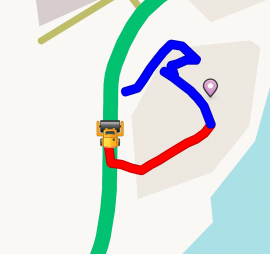
Een andere manier om nieuwe wegen aan te leggen is door de pave-modus in je mobiele app te gebruiken. Gebruik de reports knop. In sommige landen zal er een grote knop zijn met een afbeelding van een gele tractor. Kies in Nederland voor "kaartprobleem" en vervolgens voor "Asfalteren" en volg de instructies. Zodra je ver genoeg van een bekende weg bent verwijderd, begint Waze je beweging vast te leggen als nieuwe wegsegmenten, met knooppunten (nodes) bij je bochten. Wanneer Waze detecteert dat je weer op een bekende weg bent, wordt de wegenbouwmodus automatisch gepauzeerd.
Schakel het "asfalteren" uit wanneer dit niet nodig is om te voorkomen dat dubbele wegen worden geregistreerd in het geval van GPS-fouten op uw mobiele apparaat of fouten bij het downloaden van delen van de kaart vanwege een slecht bereik van mobiele telefoons.
Als je klaar bent, wacht je tot de weg rood wordt op uw scherm voordat u het "asfalteren" uitschakelt om er zeker van te zijn dat het laatste segment wordt opgeslagen. Als u per ongeluk per ongeluk een weg bent gaan registreren, kunt u de verhardingsmodus snel uitschakelen voordat deze wordt opgeslagen.
Niet-gevalideerd
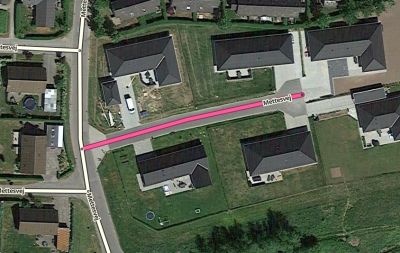
Na het "asfalteren" zijn de gemaakte segmenten nog niet gevalideerd. Ze worden weergegeven met een roze kleur in de editor. Pas het segment op, maak de verbindingen, voeg de details toe zoals naam en snelheid. Een Map-update verwijdert de roze kleur.